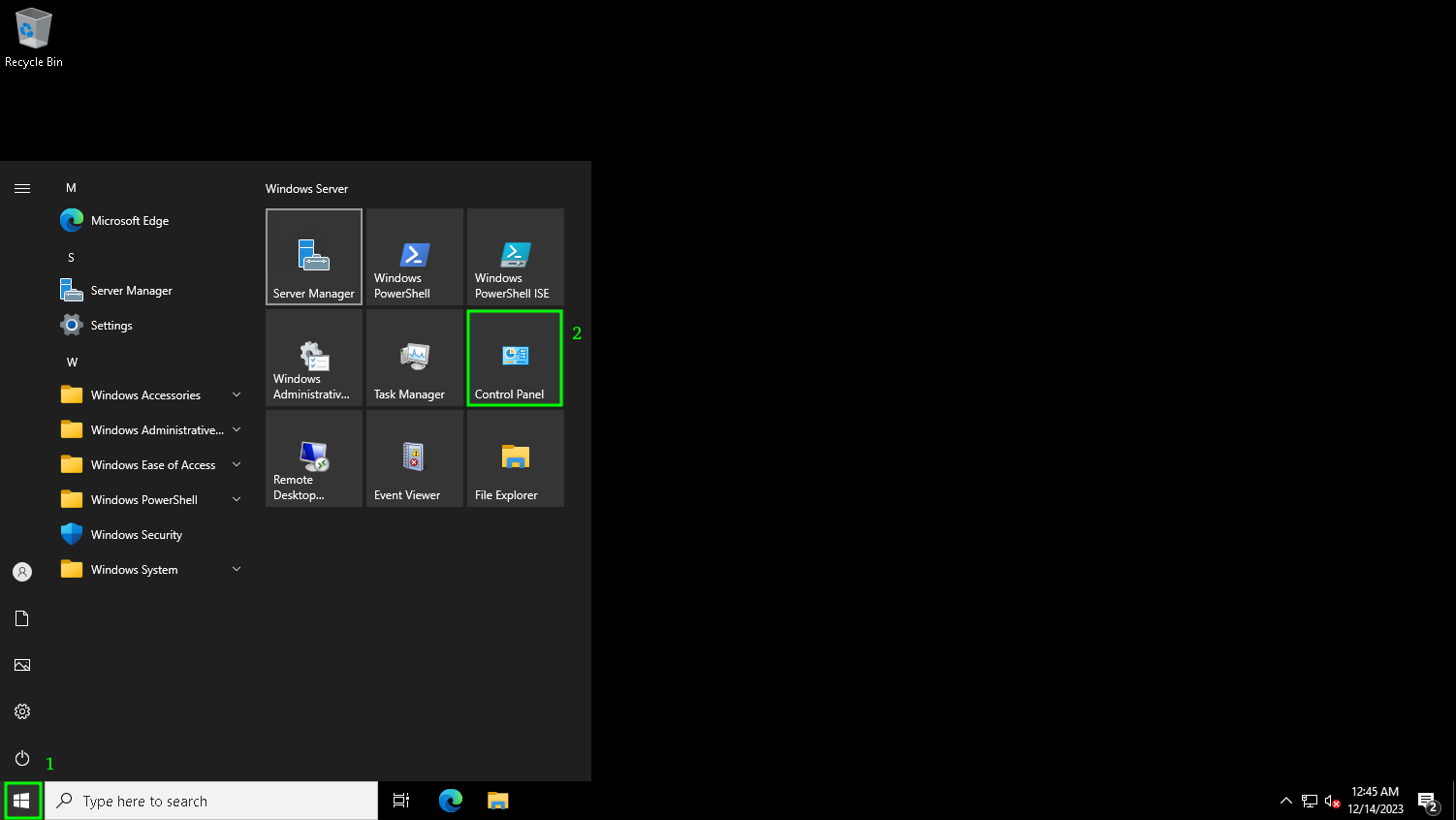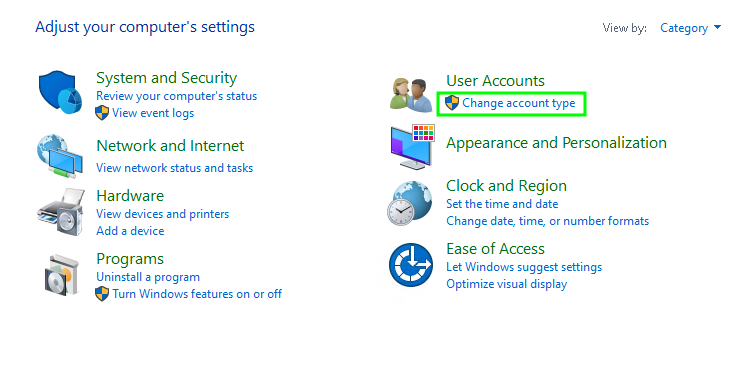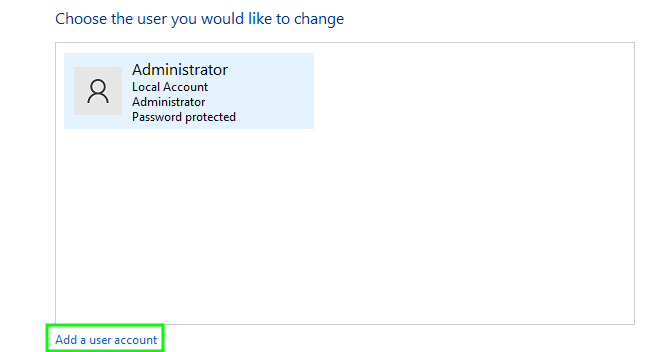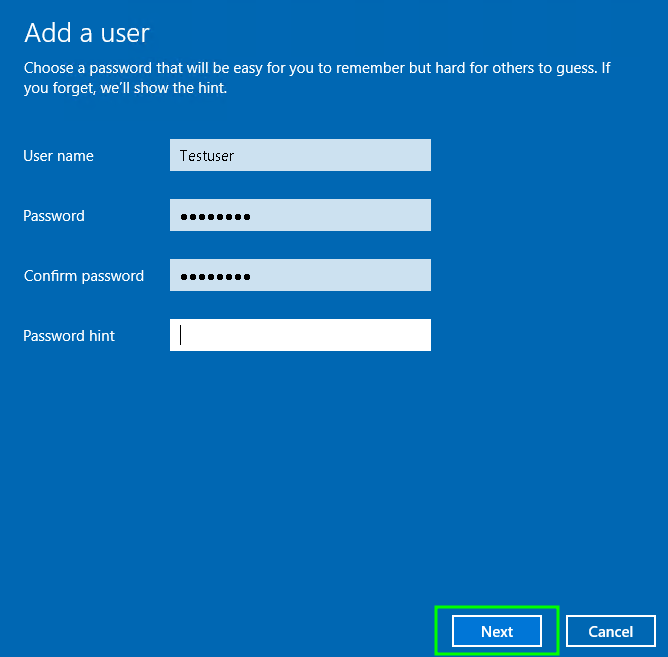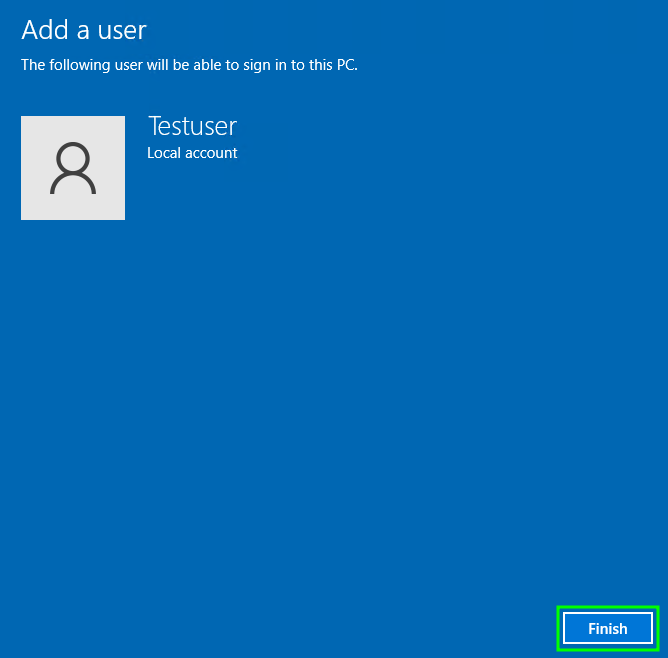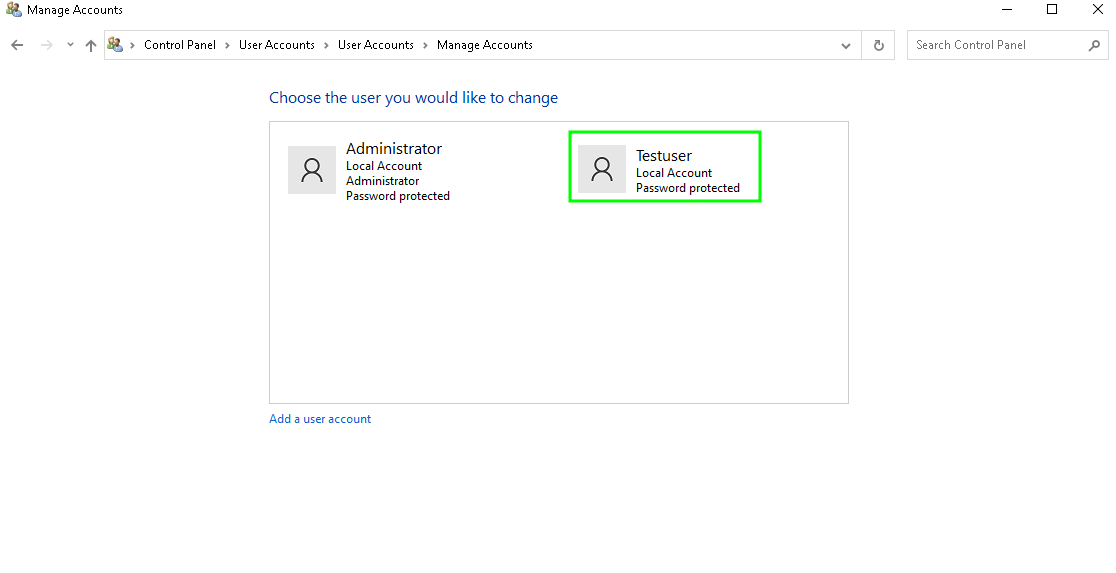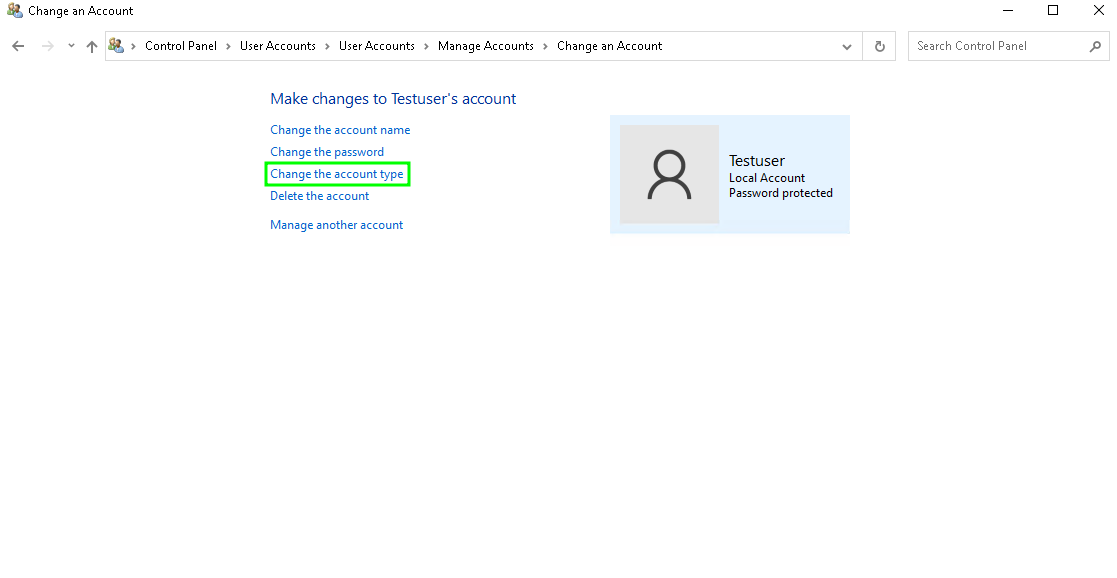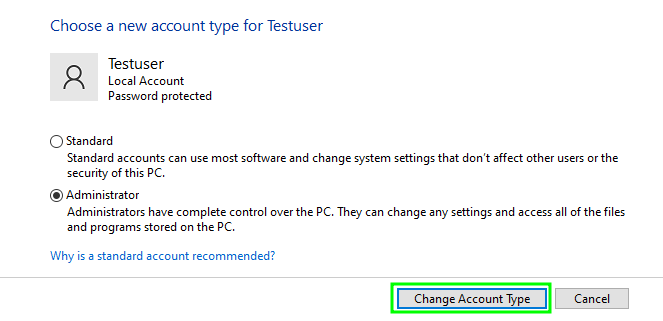Как добавить нового пользователя Windows Server 2022
После установки Windows Server на VDS вам доступна только одна учётная запись — Administrator. Однако во многих случаях сервер нужен для работы нескольких человек. Добавим нового пользователя в систему.
В Windows Server 2022 в панель управления можно перейти следующим образом: Нажмите на "пуск" ,затем выберите Панель управления(Control Panel).
В панели управления в разделе «Учётные записи пользователей(User Accounts)» нажмите «Изменение типа учётной записи(Change Account type)». Откроется список пользователей вашего сервера.
Здесь выберите опцию «Добавить учётную запись пользователя(Add a user account)»
Запустится мастер создания пользователей. Введите логин, пароль, подтверждение пароля, подсказку и нажмите «Далее(Next)».
Система добавит новую учётную запись и отобразит её данные — имя и уровень прав. Для завершения настройки нажмите «Готово(Finish)»
После этого в списке пользователей появится новая учётная запись.
При необходимости вы можете изменить пароль от пользователя, удалить пользовтаеля или сменить тип созданного пользователя — дать ему права администратора. Чтобы сменить выдать пользователю права администратора, кликните на карточку учётной записи — откроется окно настройки. Затем в меню слева выберите «Изменение типа учётной записи(Change the account type)»
Укажите требуемый уровень прав и нажмите «Изменение типа учётной записи(Change Account Type)» для вступления настроек в силу.
На этом процесс создания пользователя на Windows Server 2022 завершён. Чтобы новый пользователь мог подключиться к серверу по RDP, ему потребуются следующие данные:
IP-адрес вашего сервера / домен
логин пользователя
пароль пользователя